
Il y a des moments où la planification et la patience peuvent entraîner un coup fatal. Ce selfie nocturne de traînées d'étoiles (ci-dessus) que j'ai capturé dans les Rocheuses canadiennes était l'un de ces moments. J'avais prévu de photographier des traînées d'étoiles au-dessus du mont Rundle et de la ville de Banff, en Alberta, tout en capturant, espérons-le, des reflets dans le lac Vermillion, entouré de glace fondante.
Ma vision initiale était celle d'un ciel complètement sans nuages, mais les nuages bas, petits mais persistants, ont fini par ajouter une qualité éthérée à la photo à laquelle je ne m'attendais pas.
Lorsque j'ai repensé à ma première exposition de 30 secondes, j'ai tout de suite compris que cette photo avait du potentiel. Tout ce que j'avais à faire était de configurer les choses correctement, puis de jouer au jeu de l'attente.
J'aimerais partager avec vous exactement comment j'ai pris et traité cette image afin que vous aussi puissiez vous essayer aux traînées d'étoiles, et peut-être même un selfie comme moi.
Équipement requis
- Un appareil photo numérique avec une application d'intervallomètre
- Un trépied solide
Capturer la prise de vue
Étape 1 – Emplacement et conditions
Dans ce cas, mon emplacement était déjà défini car je voulais que le mont Rundle soit au centre de la composition. J'avais besoin d'une nuit relativement claire avec une bonne visibilité des étoiles. S'il avait été nuageux, je serais resté à la maison. Lorsque vous planifiez un emplacement, consultez les prévisions météorologiques et déterminez dans quelle direction vous serez orienté pour avoir une idée de la direction des traînées d'étoiles. Pour plus d'informations sur le mouvement de la terre et la direction des traînées d'étoiles, lisez cet article.
Je tournais le coucher du soleil plus tôt dans la soirée, j'avais donc une bonne idée de la façon dont les choses allaient se passer. Voici la photo bonus que j'ai prise en attendant l'arrivée des étoiles.

Étape 2 – Composer le plan
Chaque fois que je photographie des traînées d'étoiles, il est important de se rappeler que j'aurai besoin d'environ 60 à 70 % du cadre dédié à un ciel qui ne fait probablement pas grand-chose. Je ne peux pas voir les traînées d'étoiles tant que je n'ai pas fini de traiter vos images et cela signifie que je dois imaginer les traînées et cadrer la composition en conséquence.
Étape 3 - Réglage de l'ouverture, de l'exposition et de l'ISO
La photographie de nuit exige que nous utilisions des réglages ISO beaucoup plus élevés que nous ne le ferions pendant les heures de clarté. C'est ainsi que nous augmentons la sensibilité des caméras à la lumière. Avec cette photo, j'ai pu m'en tirer avec ISO 2000 car il y avait beaucoup de pollution lumineuse des villes de Banff et Canmore.
L'utilisation d'une ouverture de f/2,8 signifiait que mon objectif captait autant de lumière que possible et avec une exposition de 30 secondes. J'étais satisfait de la luminosité de l'image, en particulier des étoiles.
Voici l'une des images RAW avant le traitement. Même avec la brume et la pollution lumineuse de Banff, je pouvais voir que les étoiles étaient suffisamment brillantes pour capturer les sentiers. Vous pouvez même voir un couple d'oies amoureuses sur la photo juste dans le reflet du mont Rundle.
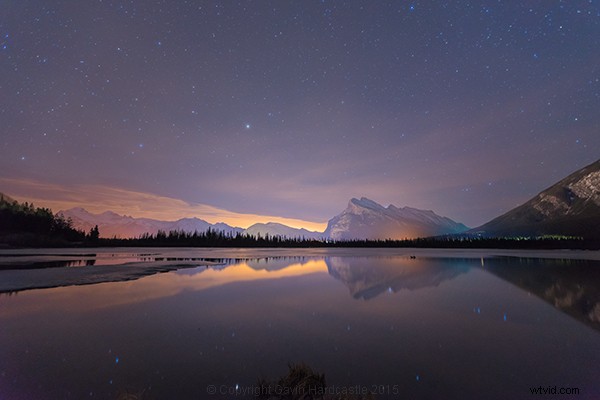
Étape 4 – Configurer mon timelapse intervallomètre
Je prends des photos avec l'appareil photo Sony A7R qui a une application timelapse cool. Cela fonctionne essentiellement de la même manière qu'un intervallomètre matériel que vous pouvez obtenir pour à peu près n'importe quel reflex numérique. Cela fonctionne en prenant des photos en continu à un intervalle que j'ai défini. Je dis à l'application/à l'intervalomètre de prendre 120 expositions et que je veux qu'elles durent toutes 30 secondes. Je ne veux pas d'écart entre les prises de vue, ce qui signifie que l'appareil photo prend immédiatement une photo après l'autre sans période de repos.
Ce faisant, je m'assure d'éteindre la réduction de bruit intégrée des caméras car cela peut perturber la synchronisation de l'intervallomètre. La réduction du bruit intégrée à l'appareil photo peut prendre beaucoup de temps à traiter, donc je ne veux pas que la mémoire tampon de mon appareil photo soit verrouillée et occupée lorsqu'elle est censée prendre la prochaine exposition.
Je souhaiterai également utiliser la carte mémoire la plus rapide que je puisse me permettre.
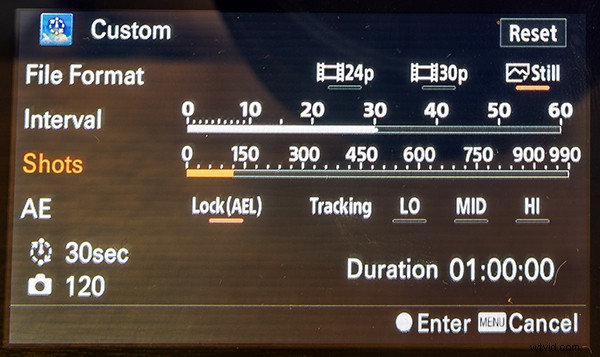
L'application Timelapse de Sony
Les utilisateurs de reflex numériques Canon seront ravis d'apprendre que Magic Lantern dispose d'un intervallomètre pour la prise de vue accélérée.
Étape 5 - Vérification finale et c'est parti
Avant de commencer à filmer un long timelapse, je vais faire une dernière vérification de la mise au point, m'assurer qu'il me reste suffisamment de batterie, beaucoup de mémoire et que le trépied est stable et ne risque pas de bouger pendant la prise de vue. J'ai appris à mes dépens que ces choses peuvent ruiner un timelapse parfaitement exécuté.
Étape 6 – Commencez la prise de vue et ……. poser
Une fois que vous avez commencé votre timelapse, vous devez maintenant accepter votre ennui. Je n'avais pas prévu de faire un selfie, j'ai en fait erré dans le cadre de ma photo parce que je regardais juste des trucs. Si vous prévoyez de faire un selfie, assurez-vous simplement de rester en place suffisamment longtemps pour qu'au moins une des expositions vous capture. Pour plus de sécurité, essayez de rester en position pendant une minute entière.
Cela pourrait même être vraiment cool si vous vous tenez dans plusieurs positions pour que cela ressemble à une foule de modèles identiques.

Étape 7 – Vérifiez vos clichés avant de partir
Une fois mon timelapse terminé, je vérifie les images sur l'appareil photo avant de plier bagage et de partir. Mon appareil photo est réglé pour lire mes images pendant que je tourne la molette, un peu comme une animation de flip book. C'est génial pour vérifier comment le mouvement des étoiles a fonctionné et je suis toujours étonné des choses que la caméra a captées que je n'ai pas vues. J'ai eu beaucoup d'oies fringantes nageant dans et hors de mes prises de vue alors qu'elles s'occupaient de leurs affaires d'oies bruyantes.
Si je repère une catastrophe dans la lecture (disons un bug campé sur mon objectif), il est temps de tout recommencer. Après environ une heure d'attente, je serai réticent à recommencer, mais parfois, il suffit de sourire et de supporter si vous voulez ce coup mortel.
Traitement des plans
Pour traiter les images de traînées d'étoiles avec cette technique de prise de vue, j'ai utilisé Adobe Bridge, Camera RAW et Photoshop.
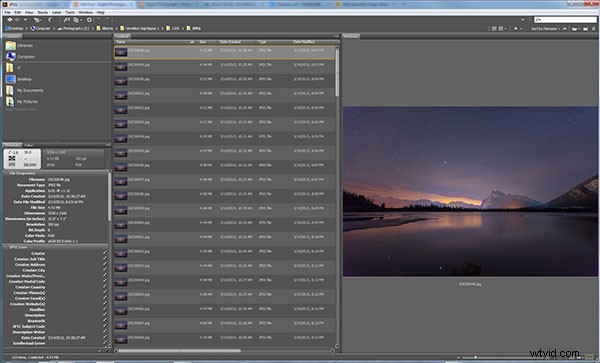
Adobe Bridge nous permet de prévisualiser rapidement notre timelapse de traînées d'étoiles. Maintenez simplement la touche du curseur du bas enfoncée pour parcourir toutes les images et regarder une animation approximative.
Étape 1 – Ajuster les fichiers RAW
Dans Adobe Bridge, je sélectionne mes 120 images, puis je clique avec le bouton droit de la souris et je choisis Ouvrir dans Camera RAW. Cela charge les images dans Adobe Camera RAW où je peux réduire le bruit, modifier la balance des blancs et apporter les modifications de couleur que je souhaite. Voici une liste de ce que j'ai modifié.
- Netteté ajoutée
- Balance des blancs changée en automatique
- Ajout d'une légère réduction du bruit
- Contraste accru
- Ombres et noirs boostés
- Clarté et éclat accrus
- Réduction des hautes lumières et des blancs
- Utilisation de l'outil Redresser pour fixer la ligne d'horizon
Lorsque j'ai fini de peaufiner, j'appuie sur Tout sélectionner, puis sur Synchroniser pour que les modifications que j'ai apportées à mon premier fichier RAW soient appliquées aux 120 images. Ensuite, j'appuie sur le bouton Terminé pour revenir à Adobe Bridge où je peux maintenant voir ces ajustements ACR appliqués aux 120 vignettes d'image.
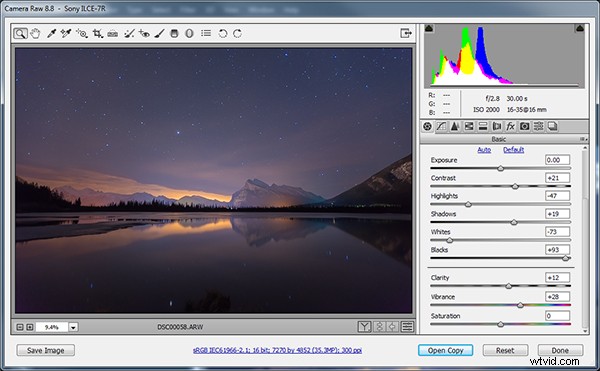
J'ai utilisé Adobe Camera pour effectuer des corrections d'image, puis j'ai appliqué les mêmes corrections à TOUS les cadres.
Étape 2 – Enregistrer en JPG basse résolution
Cette prochaine étape nécessite beaucoup de ressources informatiques. Mon PC actuel ne dispose que de 16 Go de RAM, je savais donc que je devais créer des versions basse résolution de mes fichiers RAW afin de pouvoir charger les 120 images dans des calques Photoshop. Si jamais j'imprime cette image, je devrai retraiter cette image à pleine résolution, ce qui nécessitera un traitement majeur, mais pour une utilisation Web, je sais que je peux m'en tirer en utilisant des JPEG à plus petite résolution pour créer mon image finale.
Pour ce faire, je sélectionne à nouveau tous mes fichiers RAW récemment modifiés dans Adobe Bridge. Je fais ensuite un clic droit et choisis Ouvrir dans Camera RAW. J'appuie sur Tout sélectionner, puis sur Enregistrer les images en bas à gauche. Cela ouvre une boîte de dialogue dans laquelle je peux spécifier un emplacement, un format de fichier et, plus important encore, la résolution et la taille de l'image.
Je choisis JPEG, puis spécifie une résolution de 72 pixels par pouce et lui dis de redimensionner mes images à une résolution beaucoup plus petite que je sais que Photoshop peut gérer, mais qui aura toujours fière allure pour une utilisation sur le Web. Enfin, je clique sur Enregistrer et vais faire du café en attendant que les 120 images soient traitées.
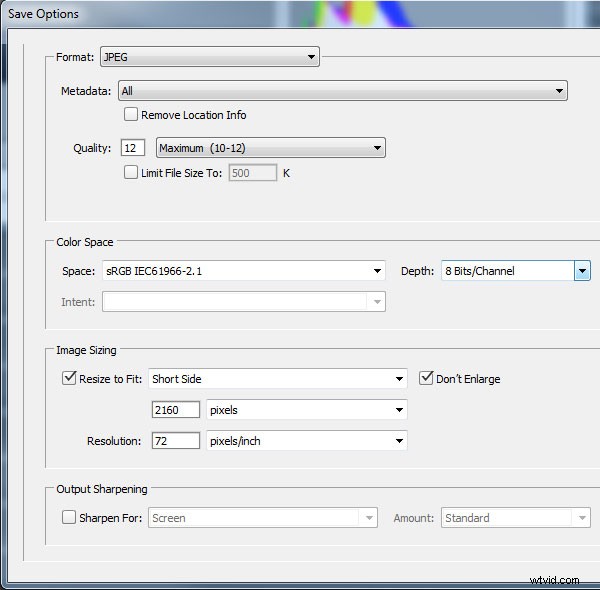
Étape 3 - Charger les JPEG dans les calques Photoshop
De retour dans Adobe Bridge, je navigue jusqu'à l'endroit où j'ai enregistré mes fichiers JPEG basse résolution. Il est préférable de les exporter dans un dossier séparé pour garder les choses en ordre. Encore une fois, je sélectionne tous mes fichiers JPEG, puis je choisis Outils > Photoshop > Charger des fichiers dans des calques Photoshop.
Cela prendra encore plus de temps qu'il n'en a fallu pour exporter les fichiers JPEG, alors je vais descendre et regarder un épisode de House of Cards.
Étape 4 – Sentez-vous la magie ?
C'est là que la magie opère et que je peux enfin voir mes traînées d'étoiles. Avec toutes les 120 images chargées dans Photoshop Layers, je vais dans le panneau Calques pour sélectionner TOUS mes calques. Cela peut être fait en cliquant sur le calque supérieur pour qu'il soit surligné en bleu clair, en maintenant la touche Maj enfoncée, puis en cliquant sur le calque inférieur - je dois faire défiler vers le bas pour voir les 120 calques.
Avec mes 120 calques sélectionnés, je change maintenant le mode de fusion des calques pour éclaircir et BAM - Star Trails !
Remarque : Vous pouvez également utiliser un programme gratuit comme StarStax pour assembler les pistes si vous n'avez pas Photoshop.
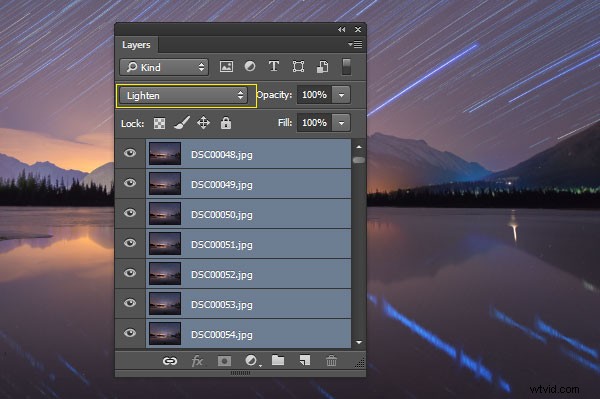
À partir de ce moment, je peux traiter l'image avec quelques ajustements finaux dans Photoshop. Pour ce faire, je fusionnerai tous les calques en un seul en appuyant sur ctrl + E. Ensuite, je peux modifier le contraste, l'équilibre des couleurs, le recadrage, ajouter une vignette et tout ce qui, à mon avis, convient à la composition.
Mon selfie de traînées d'étoiles terminé est terminé et prêt à être partagé avec le monde. J'espère que ça vous plaira.

Pourquoi n'essayez-vous pas ?
Il existe une méthode beaucoup plus simple mais un peu moins contrôlée pour obtenir une photo comme celle-ci. Suivez les étapes 1 à 3, puis utilisez simplement un déclencheur à distance pendant que votre appareil photo est réglé sur le mode Bulb et prenez une très longue exposition. Vous pouvez laisser l'obturateur ouvert pendant une heure ou deux pour capturer le même effet. Veillez simplement à ce que votre objectif ne s'embue pas pendant que l'appareil photo chauffe.
Vous n'aurez pas le même contrôle précis sur chaque exposition avec cette méthode plus simple, mais c'est un excellent moyen d'entrer dans les traînées d'étoiles filantes si vous n'avez pas le temps de passer par toutes ces étapes de post-traitement.
Note de l'éditeur : Attention - de longues expositions de cette nature feront chauffer votre capteur, ce qui pourrait l'endommager, comme des pixels bloqués ou pire. Veuillez le faire à vos risques et périls.
Si vous préférez la méthode plus longue que j'ai utilisée, vous obtiendrez la qualité d'image maximale possible et si vous décidez de faire une modélisation de selfie, vous pouvez choisir l'exposition exacte qui vous capture le mieux. Dans mon cas, c'était l'arrière de ma tête.
